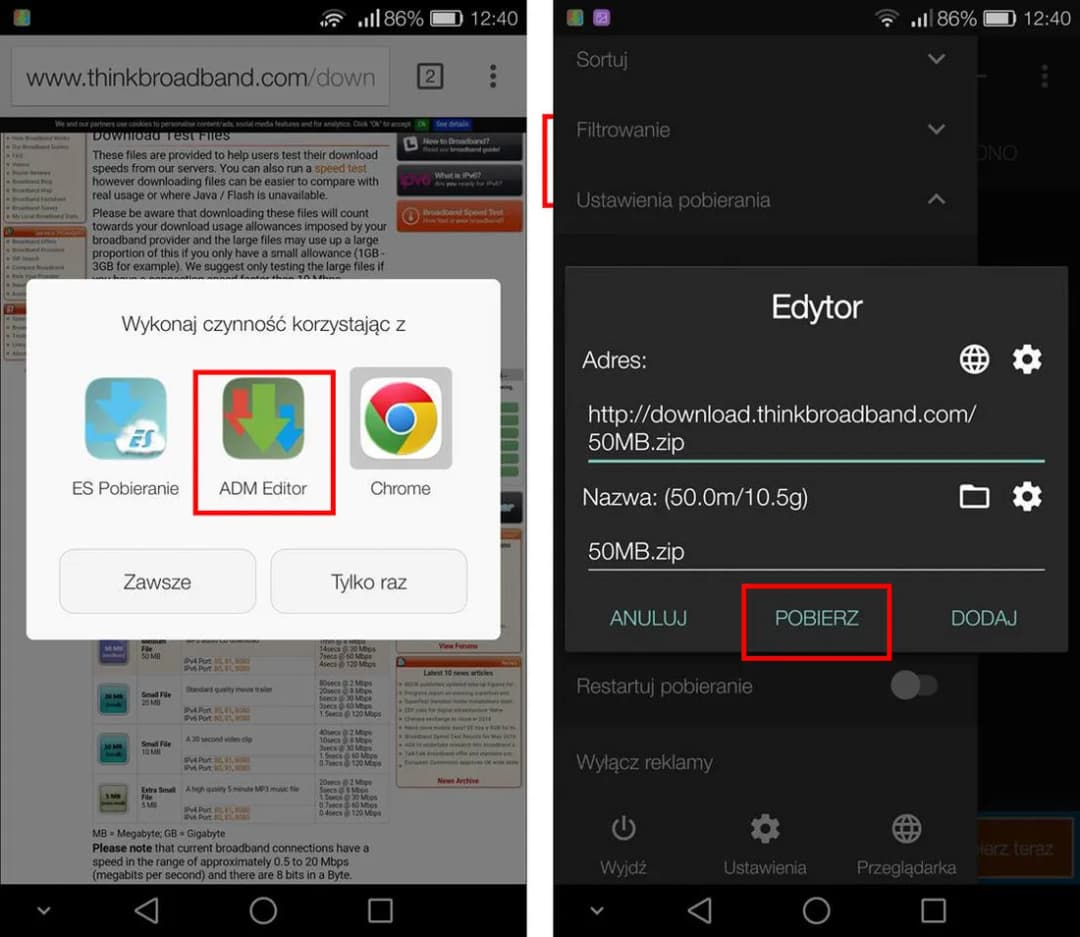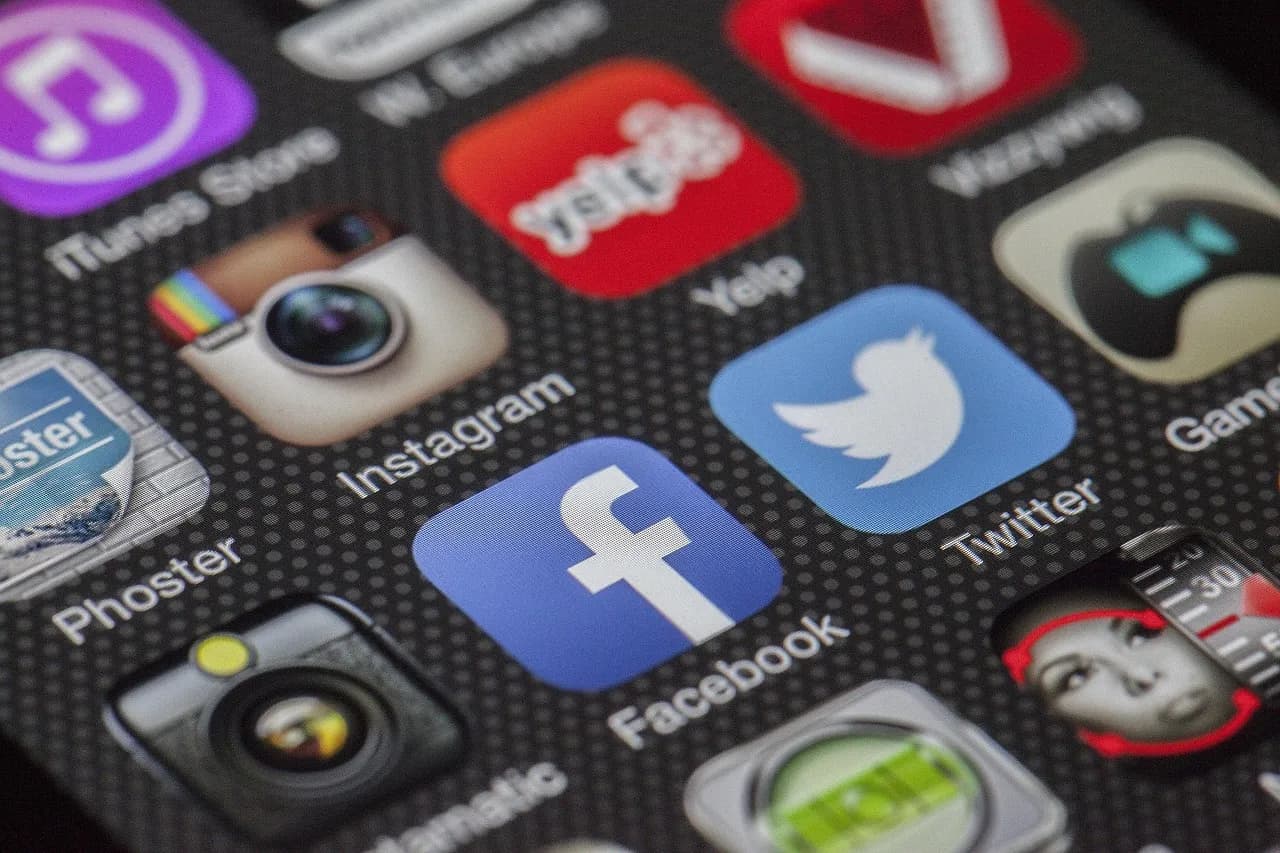Wiele osób korzystających z urządzeń z systemem Android zmaga się z problemem braku miejsca na pamięci wewnętrznej. Przeniesienie aplikacji na kartę SD może być skutecznym rozwiązaniem, które nie tylko zwolni miejsce, ale także poprawi wydajność urządzenia. W tym artykule dowiesz się, jak zmienić pobieranie aplikacji na kartę SD krok po kroku oraz jak uniknąć typowych problemów związanych z pamięcią.
Przenoszenie aplikacji na kartę SD nie zawsze jest proste, ponieważ niektóre urządzenia mają ograniczenia narzucone przez producentów. Dlatego ważne jest, aby wiedzieć, jak sprawdzić kompatybilność swojego urządzenia i jakie kroki podjąć, aby uniknąć błędów. Poniżej znajdziesz wszystkie niezbędne informacje, które pomogą Ci skutecznie zarządzać pamięcią w swoim smartfonie. Kluczowe informacje:- Przeniesienie aplikacji na kartę SD można wykonać w ustawieniach systemu Android.
- Nie wszystkie aplikacje można przenieść ze względu na ograniczenia producentów.
- Przed przeniesieniem aplikacji upewnij się, że karta SD ma wystarczającą pojemność.
- Nieprawidłowe przenoszenie aplikacji może prowadzić do błędów i utraty danych.
- Ustawienie karty SD jako domyślnej pamięci może zapobiec problemom z brakiem miejsca.
Jak zmienić pobieranie aplikacji na kartę SD w Androidzie
Przeniesienie aplikacji na kartę SD to skuteczny sposób na zwolnienie miejsca na pamięci wewnętrznej Twojego urządzenia. Dzięki temu możesz uniknąć spowolnienia systemu i zwiększyć jego wydajność. Wystarczy kilka prostych kroków, aby zmienić pobieranie aplikacji na kartę SD i cieszyć się większą swobodą w korzystaniu z telefonu.
Wiele osób nie zdaje sobie sprawy, że przenoszenie aplikacji na kartę SD może również pomóc w zachowaniu danych w przypadku resetowania urządzenia. To szczególnie przydatne, gdy często instalujesz nowe aplikacje. Poniżej znajdziesz dokładny przewodnik, jak to zrobić.
Krok po kroku: Przenoszenie aplikacji na kartę SD
Aby przenieść aplikacje na kartę SD, wykonaj następujące kroki:- Otwórz Ustawienia na swoim urządzeniu i przejdź do sekcji Aplikacje lub Menedżer aplikacji.
- Wybierz aplikację, którą chcesz przenieść, i dotknij jej nazwy.
- Jeśli widzisz opcję „Przenieś na kartę SD”, kliknij ją.
- Poczekaj, aż proces się zakończy – czas trwania zależy od rozmiaru aplikacji.
Dlaczego nie mogę przenieść aplikacji na kartę SD?
Nie wszystkie aplikacje można przenieść na kartę SD. Często wynika to z ograniczeń narzuconych przez producentów, którzy chcą zapewnić optymalną wydajność aplikacji. Na przykład aplikacje systemowe lub te związane z bezpieczeństwem zwykle nie mogą być przenoszone.
Innym powodem może być brak wsparcia dla tej funkcji w Twoim urządzeniu. Starsze modele smartfonów często nie obsługują przenoszenia aplikacji na kartę SD. W takim przypadku warto sprawdzić specyfikację techniczną urządzenia.
Jak sprawdzić, czy urządzenie obsługuje przenoszenie aplikacji
Aby dowiedzieć się, czy Twoje urządzenie obsługuje przenoszenie aplikacji na kartę SD, przejdź do Ustawień > Pamięć. Jeśli widzisz opcję „Karta SD” i możliwość zmiany domyślnej pamięci, oznacza to, że funkcja jest dostępna. W przeciwnym razie może być konieczne użycie innego rozwiązania, np. ręcznego przenoszenia plików.
Czytaj więcej: Aplikacje: Jaki kabel do iPhone? - Najlepsze opcje na rynku
Jak uniknąć problemów z pamięcią po przeniesieniu aplikacji
Przeniesienie aplikacji na kartę SD może przynieść wiele korzyści, ale czasem wiąże się z pewnymi wyzwaniami. Jednym z najczęstszych problemów jest spowolnienie działania aplikacji, zwłaszcza jeśli karta SD ma niską prędkość odczytu/zapisu. Aby tego uniknąć, warto zainwestować w kartę o wysokiej klasie wydajności.
Innym problemem może być utrata danych, jeśli karta SD zostanie uszkodzona lub przypadkowo usunięta. Dlatego ważne jest, aby regularnie tworzyć kopie zapasowe ważnych plików. Dzięki temu unikniesz nieprzyjemnych niespodzianek.
Najczęstsze błędy podczas przenoszenia aplikacji i jak je naprawić
Podczas przenoszenia aplikacji na kartę SD możesz napotkać kilka typowych błędów. Na przykład, niektóre aplikacje mogą przestać działać poprawnie po przeniesieniu. W takim przypadku warto przenieść je z powrotem na pamięć wewnętrzną i sprawdzić, czy problem ustąpi.
Innym częstym błędem jest brak opcji przenoszenia w ustawieniach aplikacji. Może to wynikać z ograniczeń systemowych lub braku wsparcia dla tej funkcji. W takiej sytuacji warto sprawdzić, czy Twoje urządzenie obsługuje przenoszenie aplikacji na kartę SD.
Jak ustawić kartę SD jako domyślną pamięć do pobierania
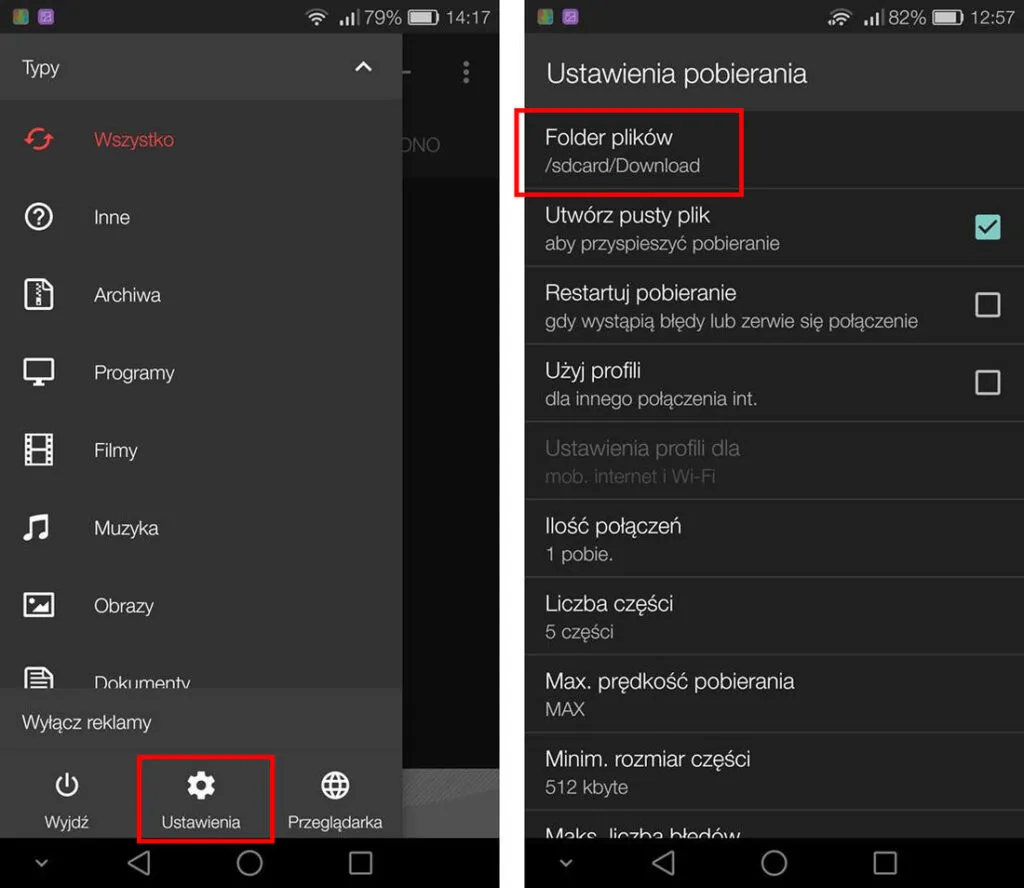
Ustawienie karty SD jako domyślnej pamięci do pobierania aplikacji może znacznie ułatwić zarządzanie miejscem na urządzeniu. Dzięki temu nowe aplikacje będą automatycznie instalowane na karcie SD, a nie na pamięci wewnętrznej. To proste rozwiązanie, które może zaoszczędzić wiele czasu.
Aby to zrobić, przejdź do Ustawień > Pamięć i wybierz opcję „Karta SD jako pamięć domyślna”. Pamiętaj, że nie wszystkie urządzenia obsługują tę funkcję, dlatego warto najpierw sprawdzić kompatybilność.
| Korzyści | Wady |
| Więcej miejsca na pamięci wewnętrznej | Możliwe spowolnienie działania aplikacji |
| Łatwiejsze zarządzanie pamięcią | Ryzyko utraty danych przy uszkodzeniu karty SD |
| Automatyczne instalowanie aplikacji na karcie SD | Nie wszystkie urządzenia obsługują tę funkcję |
Jak efektywnie zarządzać pamięcią dzięki karcie SD
Przenoszenie aplikacji na kartę SD to skuteczny sposób na zwolnienie miejsca na pamięci wewnętrznej i poprawę wydajności urządzenia. Jednak, aby uniknąć problemów, warto wybrać kartę SD o wysokiej klasie wydajności i regularnie tworzyć kopie zapasowe danych. Dzięki temu minimalizujemy ryzyko utraty plików lub spowolnienia działania aplikacji.
Warto również pamiętać, że nie wszystkie urządzenia obsługują przenoszenie aplikacji na kartę SD. Jeśli napotkasz problemy, takie jak brak opcji przenoszenia, sprawdź kompatybilność swojego smartfona. Ustawienie karty SD jako domyślnej pamięci do pobierania może dodatkowo ułatwić zarządzanie miejscem, ale wymaga to odpowiedniego wsparcia ze strony systemu.
Podsumowując, efektywne zarządzanie pamięcią zależy od wyboru odpowiedniej karty SD, regularnego tworzenia kopii zapasowych oraz zrozumienia ograniczeń swojego urządzenia. Dzięki tym krokom możemy uniknąć typowych błędów i cieszyć się większą swobodą w korzystaniu z aplikacji.